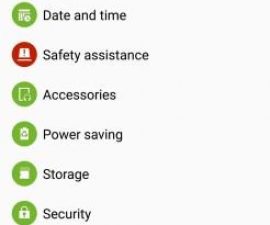SlimLP egyéni ROM az Xperia Z1 frissítéséhez
A Sony Xperia Z1 körülbelül egy éve jelent meg, de még mindig elég erős eszköz, amely képes megállni a helyét az újabb zászlóshajók között. E bejegyzés írásakor az Xperia Z1 a hivatalos Android 4.4.4 KitKat rendszeren fut. Míg a Sony sok telefonjukhoz kiadott egy frissítést az Android 5.0 Lollipop-hoz, egyelőre nem érkezett hír arról, hogy az Xperia Z1 megkapja-e ezt a frissítést. Az Xperia Z1 felhasználói azonban nem hivatalos frissítést kaphatnak a Lollipop-ra egy egyedi ROM használatával.
Ebben az útmutatóban bemutatjuk, hogyan használhatja a SlimLP Custom ROM-ot egy Xperia Z1 frissítésére Android Lollipop-ra. Jelenleg ez a ROM egy Xperia Z1 C6902 és C6903 modellekkel használható. Kövesse végig.
Készítse elő telefonját:
- Nyisd ki a telefon rendszerindító fájlját.
- Telepítse és állítsa be a Sony Flashtoolot. Használja az Xperia Z1 USB meghajtóinak telepítéséhez.
- Telepítse az ADB és a Fastboot illesztőprogramokat a PC vagy a Mac számára.
- Töltsön telefonon kb. 50 százalékos akkumulátor-élettartamot, hogy megakadályozza a tápfeszültség kimerülését a folyamat befejezése előtt.
- Hozza létre a biztonsági mentést:
- Hívásnaplók
- Kapcsolatok
- SMS üzenetek
- Média - manuálisan másolja a fájlokat egy PC / laptopra
- Ha van egyéni helyreállítása, készítsen Nandroid biztonsági másolatot.
.
Megjegyzés: Az egyedi helyreállítások, ROM-ok villogásához és a telefon gyökerezéséhez szükséges módszerek téglafalazást eredményezhetnek. Az eszköz gyökérzete szintén érvényteleníti a garanciát, és a továbbiakban nem lesz jogosult a gyártók vagy garanciavállalók ingyenes eszközszolgáltatásaira. Legyen felelősségteljes, és tartsa ezeket szem előtt, mielőtt úgy dönt, hogy saját felelősségére lép tovább. Abban az esetben, ha baleset következne be, soha nem kell minket vagy az eszközgyártókat felelősségre vonni.
Letöltés:
Telepítés:
- Kicsomagolja a boot.img fájlt a letöltött ROM-zipről
- Másolja át mind a letöltött fájlokat a telefon belső memóriájába.
- Kapcsolja ki a telefont. Várjon 5 másodpercig.
- Nyomja meg és tartsa lenyomva a hangerő fel gombot, majd csatlakoztassa a telefont és a számítógépet.
- A LED-nek kéknek kell lennie. Ez azt jelzi, hogy a telefon gyorsabban működik.
- Másolja a boot.img fájlt a Fastboot vagy a Minimal ADB és a Fastboot telepítési mappába.
- Nyissa meg a parancsablakot a shift gomb lenyomva tartásával, és kattintson a jobb egérgombbal a mappa bármely pontjára.
- A parancsablakban írja be a fastboot eszközöket, majd nyomja meg az enter billentyűt.
- Csak egy fastboot csatlakoztatott eszközt kell látnia. Ha több van, kapcsolja le a számítógéphez csatlakoztatott összes egyéb eszközt, és zárja be az Android Emulator programokat és a PC Companion programot.
- A parancsablakban írja be a fastboot flash boot boot.img parancsot, majd nyomja meg az enter billentyűt.
- A parancsablakban írja be a fastboot reboot parancsot, majd nyomja meg az enter billentyűt.
- A telefon újraindulnia kell. A rendszer indításakor nyomja meg a hangerő fel, le és a bekapcsológombokat. Ezzel helyreállítási módba lép.
- Helyreállítási módban válassza ki a telepítést, majd menjen a mappába, ahol a ROM-zipet helyezte el.
- Telepítse a ROM zip-et.
- Ugyanez a helyzet a Gapps zip esetében is.
- Indítsa újra a telefont.
- Végezze el a gyári beállításokat, és törölje a Dalvik gyorsítótárat.
- A telefon villogásával gyökerezik SuperSU Míg a helyreállítás.
Frissítetted az Xperia Z1 Android Lollipopot?
Ossza meg tapasztalatait az alábbi megjegyzések mezőben.
JR